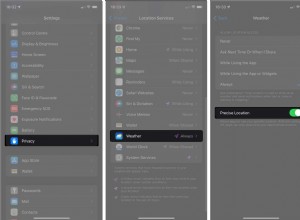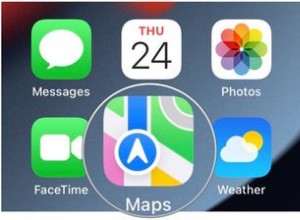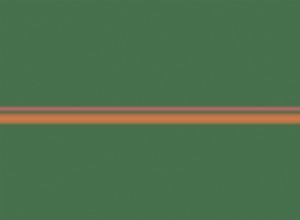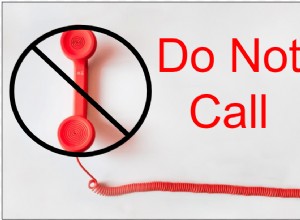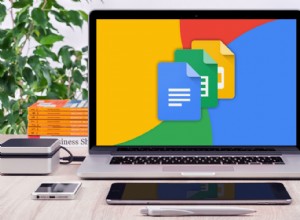يمكن أن تساعد ميزة التصحيح التلقائي في محرر مستندات Google في الحفاظ على تناسق عملك من خلال التأكد من كتابة المحتوى في مستنداتك وكتابته بأحرف كبيرة بشكل صحيح. اعتمادًا على الإعداد الخاص بك ، عندما يكون التصحيح التلقائي نشطًا ، يمكنه إما تنبيهك إلى الكلمات التي يحتمل أن تكون بها أخطاء إملائية أو استبدالها تلقائيًا. لكن ماذا لو كنت لا تريدها أن تفعل أيضًا؟ حسنًا ، لا تقلق ، لأنه يمكنك ببساطة إيقاف تشغيل ميزة التصحيح التلقائي تمامًا.

استمر في القراءة لمعرفة كيفية تعطيل ميزة التصحيح التلقائي في محرر مستندات Google عبر العديد من الأجهزة ، بالإضافة إلى بعض النصائح المفيدة الأخرى في محرر مستندات Google.
كيفية إيقاف تشغيل التصحيح التلقائي في محرر مستندات Google على جهاز كمبيوتر
لتعطيل ميزة التصحيح التلقائي في محرر مستندات Google عبر جهاز الكمبيوتر الخاص بك ، قم بما يلي:
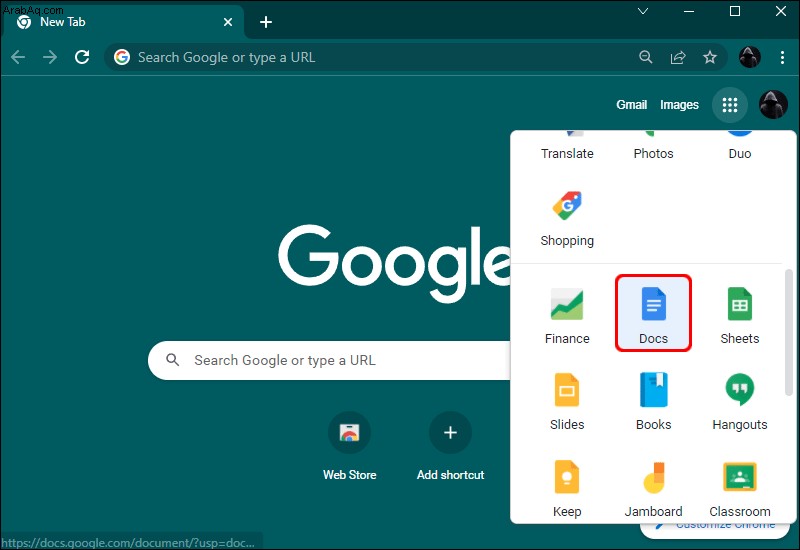
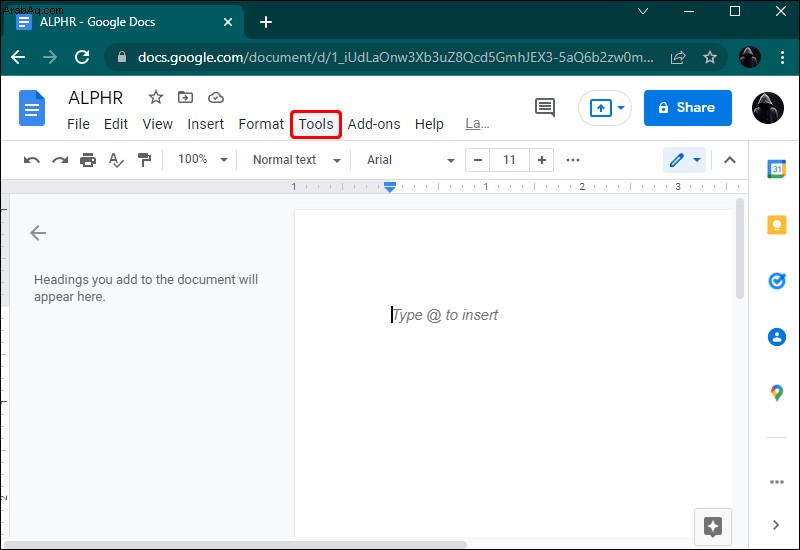
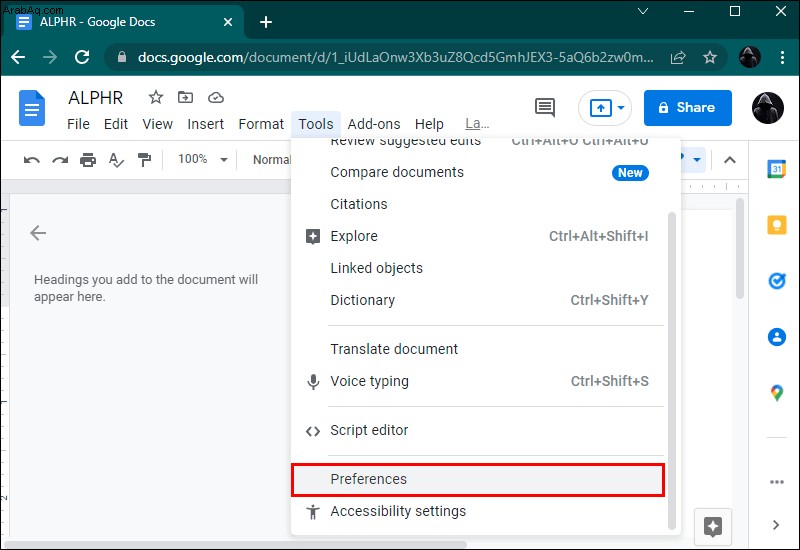
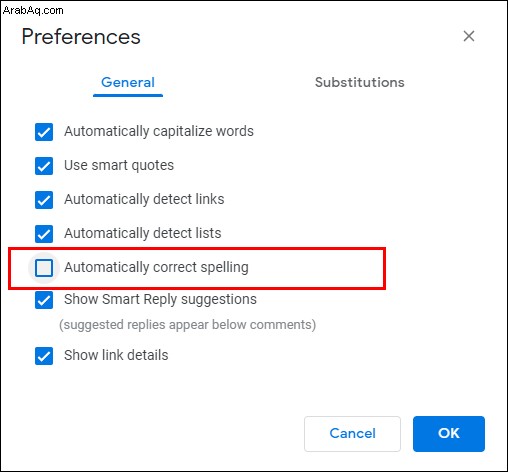
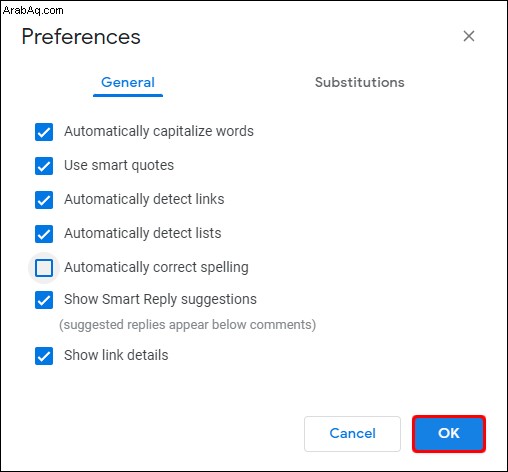
كيفية إيقاف تشغيل التصحيح التلقائي في محرر مستندات Google على iPhone
اتبع هذه الخطوات لتعطيل ميزة التصحيح التلقائي عند الوصول إليها عبر التطبيق الموجود على جهاز iPhone الخاص بك:
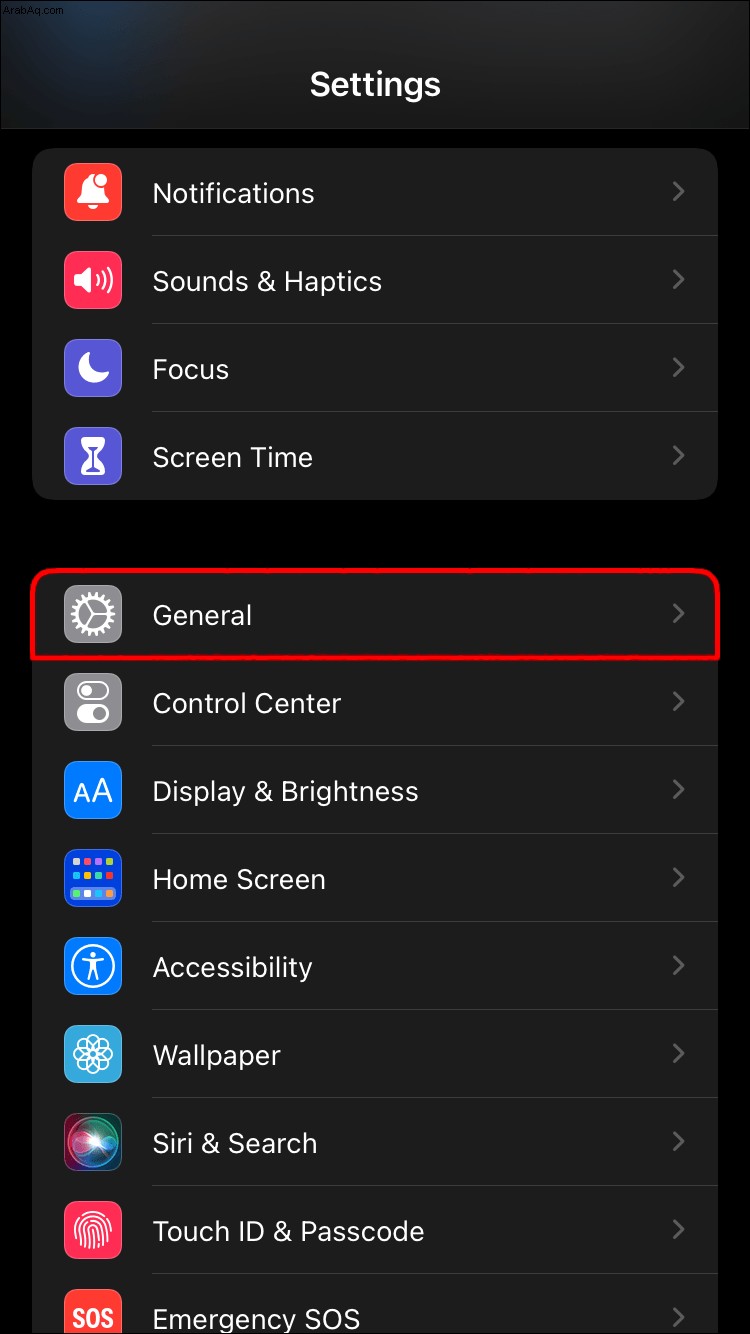
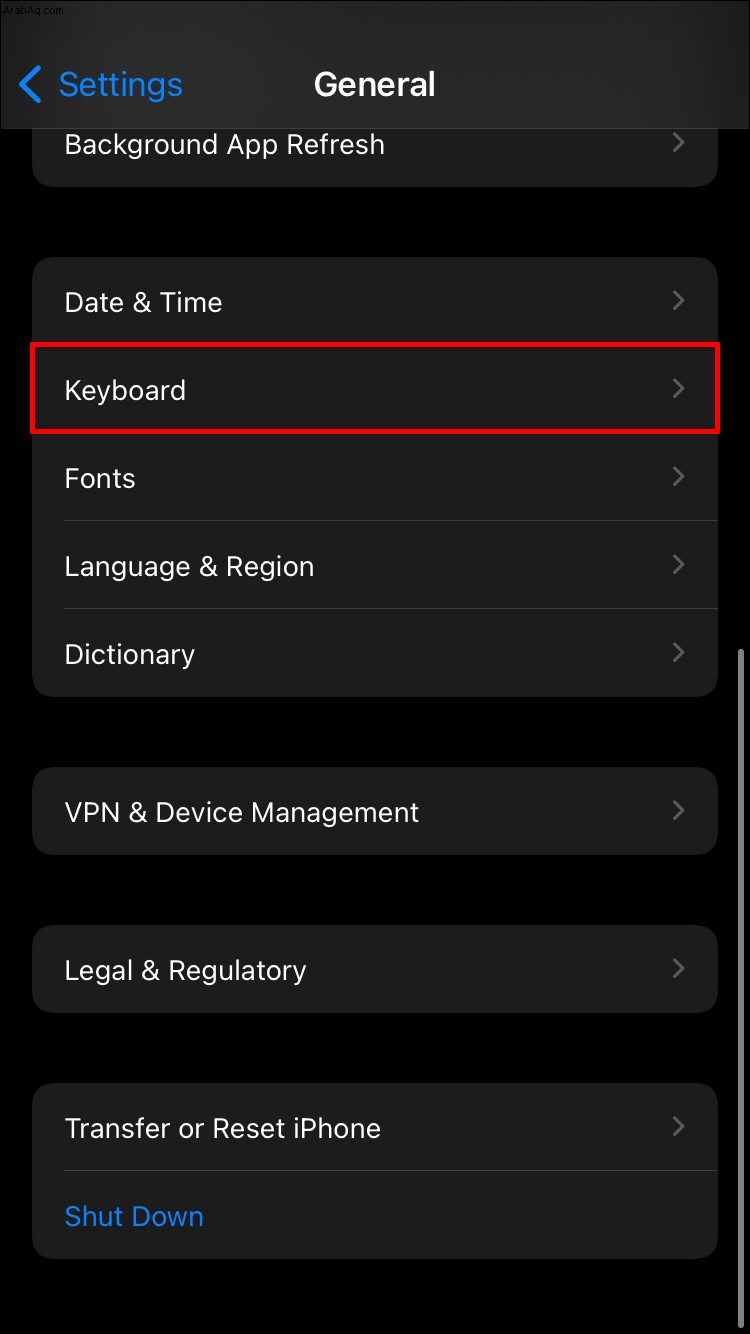
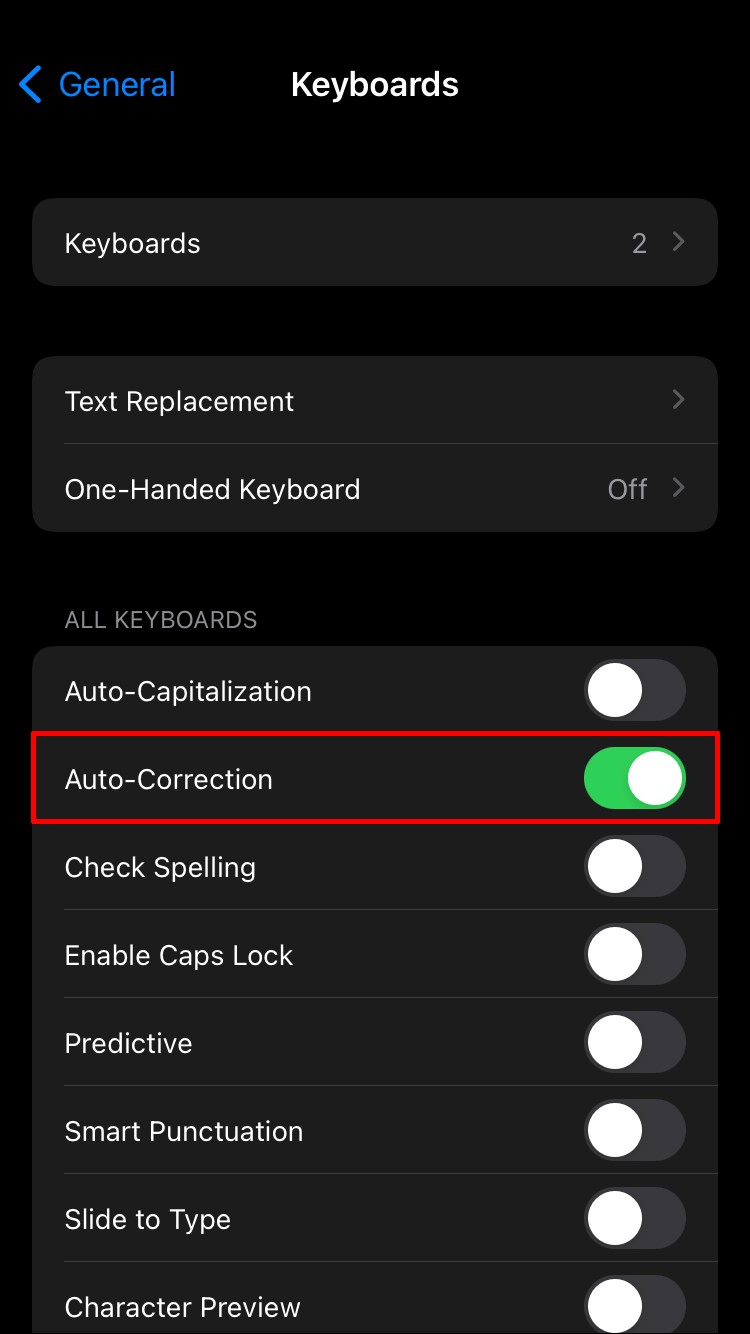
كيفية إيقاف تشغيل التصحيح التلقائي في محرر مستندات Google على جهاز Android
إليك كيفية إيقاف تشغيل ميزة التصحيح التلقائي في محرر مستندات Google باستخدام جهاز Android:
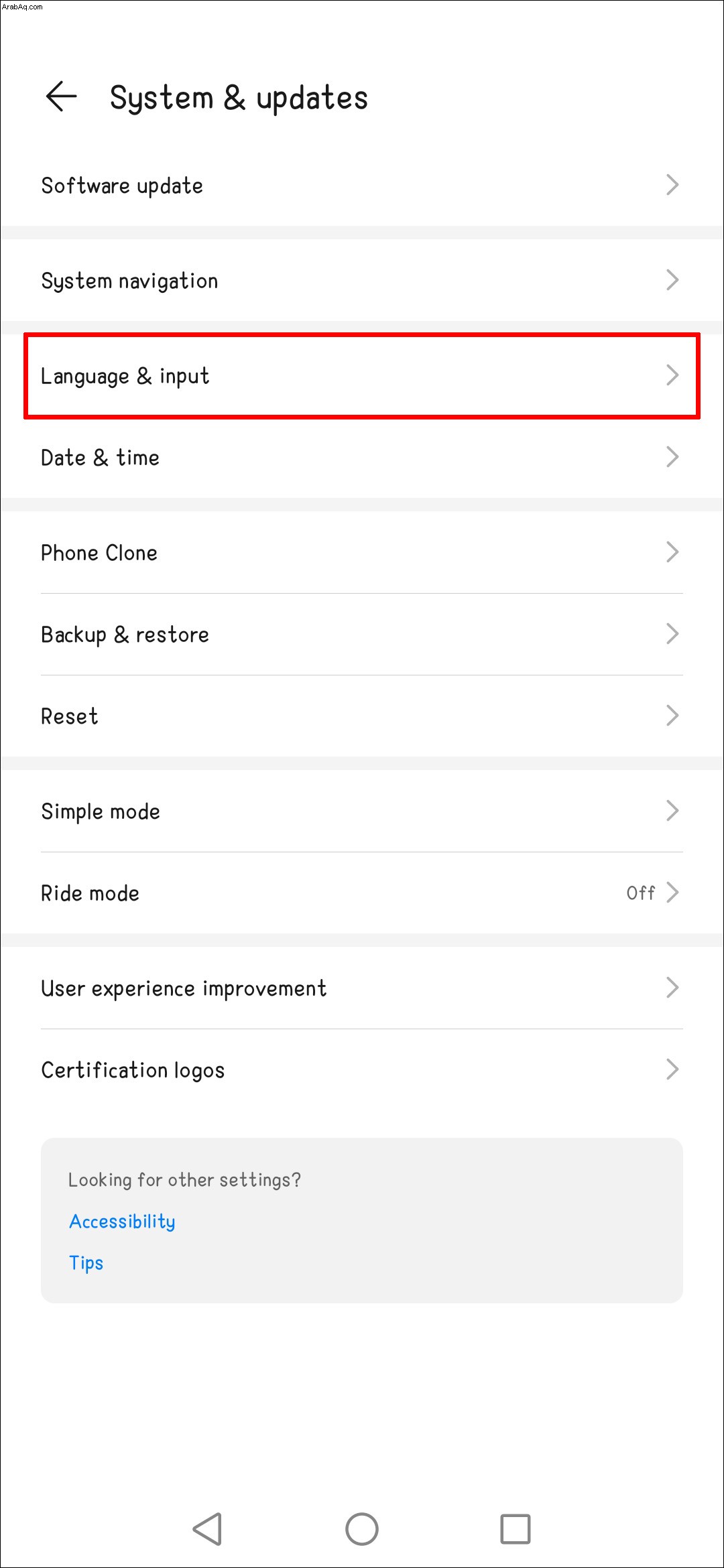
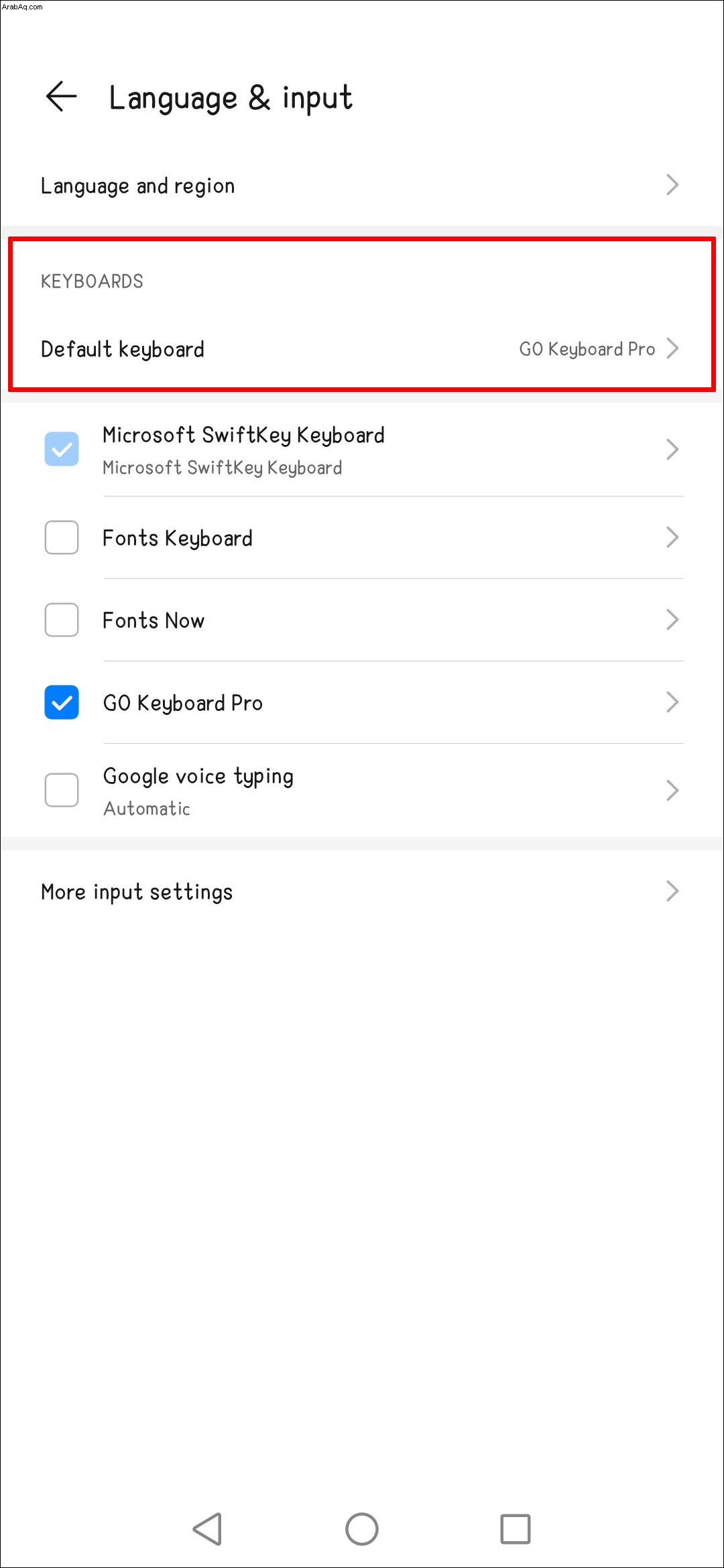
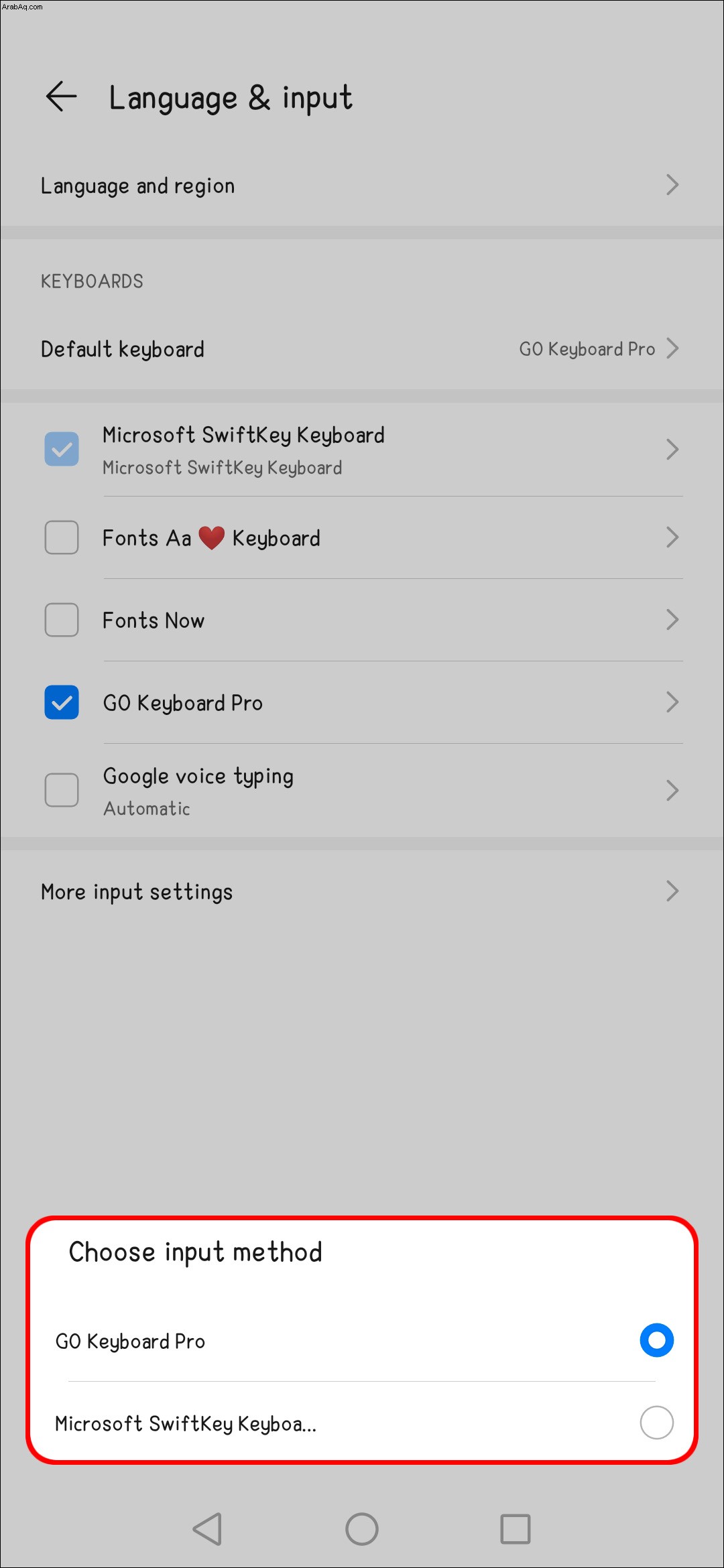
كيفية إيقاف تشغيل التصحيح التلقائي في محرر مستندات Google على جهاز iPad
لتعطيل ميزة التصحيح التلقائي في محرر مستندات Google ، اتبع الخطوات التالية:
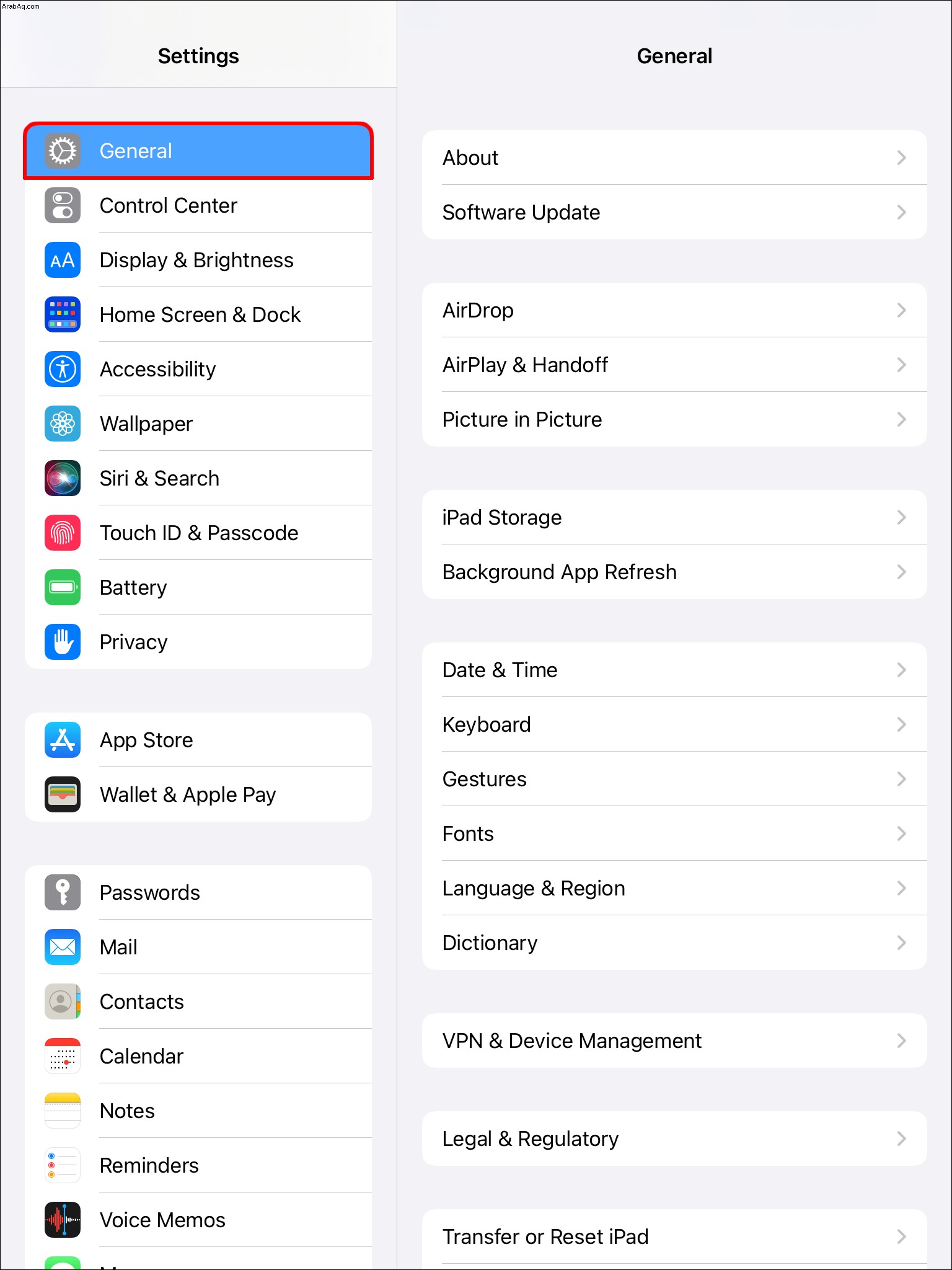
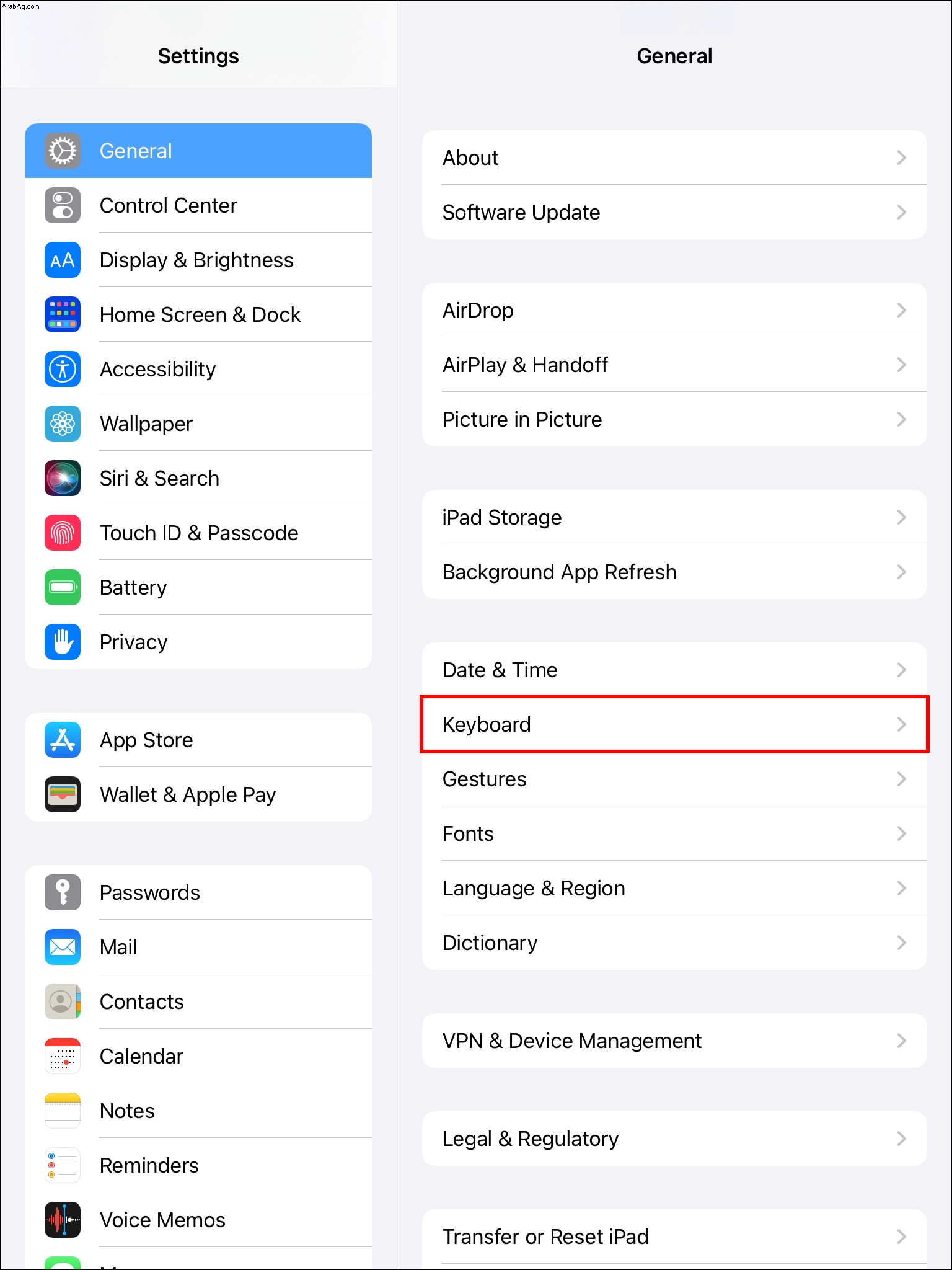
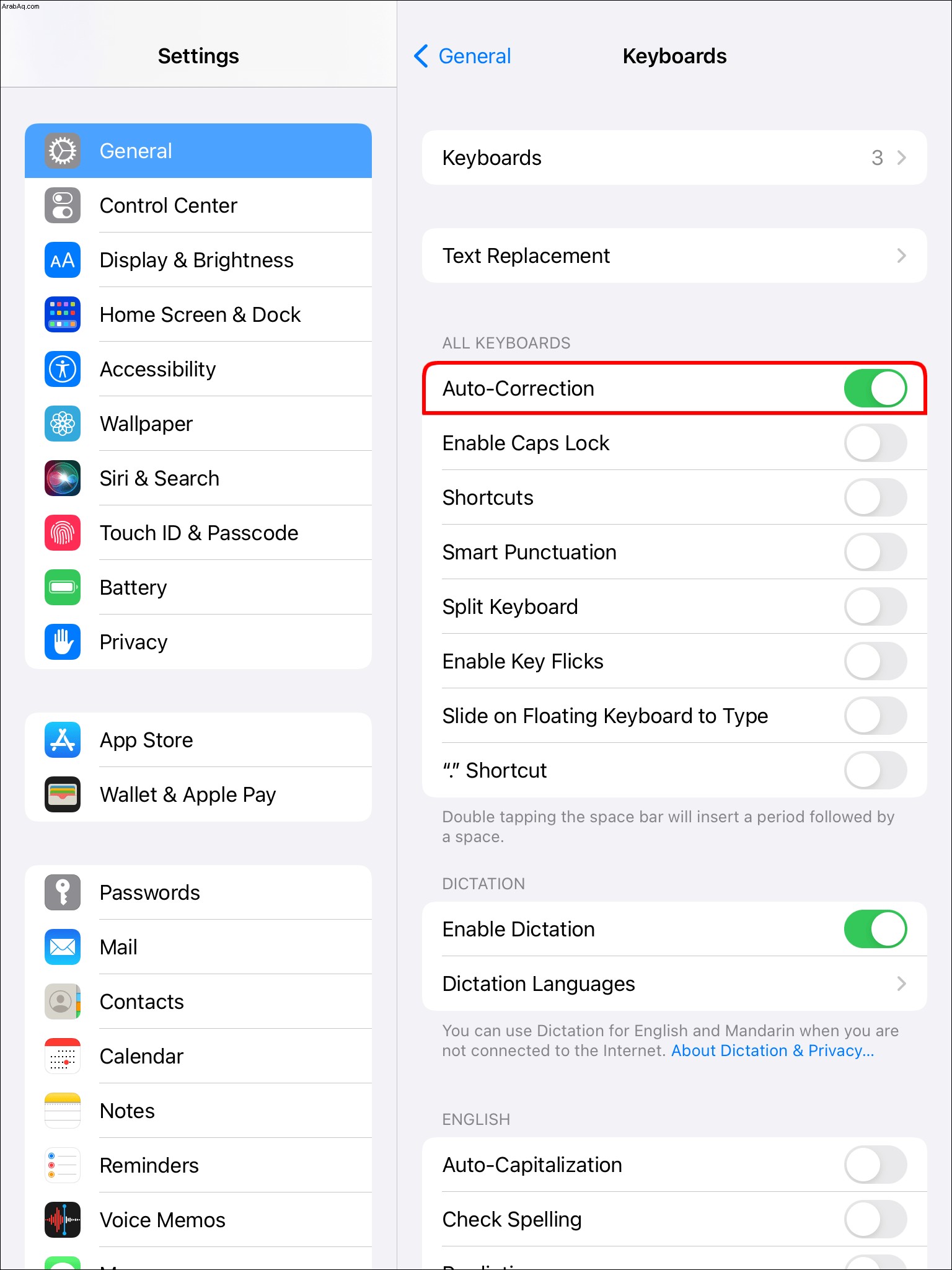
أسئلة شائعة إضافية
كيف أضيف كلمة إلى قاموس مستندات Google؟
يمكنك ملء القاموس بكلمات لمساعدة مُحرر مستندات Google في التعرف عليها على أنها أخطاء إملائية. وإليك الطريقة:
1. افتح مستند محرر مستندات Google.
2. انقر على أيقونة "التدقيق الإملائي" في أعلى اليسار. سيتم فتح مربع في الزاوية اليمنى العليا.
3. حدد كلمة من المدقق الإملائي ، ثم انقر فوق "إضافة" لإضافتها إلى القاموس.
كيف أزيل كلمة من قاموس مستندات Google؟
لإزالة كلمة من قاموس مستندات Google الشخصي ، اتبع الخطوات التالية:
1. افتح مستند Google Docs يحتوي على الكلمة التي ترغب في إضافتها إلى القاموس.
2. انقر بزر الماوس الأيمن على الكلمة.
3. اختر "إزالة من القاموس الشخصي".
كيف يمكنني إيقاف تشغيل الاستبدالات التلقائية؟
اتبع هذه الخطوات لتعطيل المبادلات التلقائية في محرر مستندات Google:
1. افتح مستند محرر مستندات Google.
2. حدد "الأدوات" ، ثم "التفضيلات" ، ثم "البدائل".
3. لإيقاف بعض البدائل التلقائية ، قم بإلغاء تحديد المربع الموجود بجوار الكلمة.
4. لحذف الاستبدالات التلقائية ، انقر فوق "إزالة" بجانب الكلمة ، ثم "موافق".
كيف يمكنني تغيير الهوامش في محرر مستندات Google؟
إليك كيفية ضبط الهوامش في مستند مستندات Google باستخدام تطبيق الجوال:
1. قم بتشغيل المستند في محرر مستندات Google.
2. من الزاوية اليمنى العليا ، انقر على القائمة ذات النقاط الثلاث.
3. اضغط على "إعداد الصفحة" ، ثم "هوامش".
4. اختر الآن بين "مخصص" أو "عريض" أو "ضيق".
5. اضغط على "تطبيق" لحفظ التغييرات.
كيف أرسم خطًا بين النص في محرر مستندات Google؟
اتبع هذه الخطوات لإضافة نص يتوسطه خط عند استخدام محرر مستندات Google من جهاز الكمبيوتر الخاص بك:
1. قم بتسجيل الدخول إلى حسابك والوصول إلى المستند الذي ترغب في إضافة خط يتوسطه خط.
2. حدد النص الذي تريد إضافة خط يتوسطه خط إليه. انقر في مكان ما داخل النص لتحديد المستند بالكامل ، ثم اضغط على "Ctrl" + "A" عبر لوحة المفاتيح.
3. حدد علامة التبويب "تنسيق" من أعلى النافذة.
4. اختر "نص" ثم "يتوسطه خط".
كيف أجعل محرّر مستندات Google أفقيًا؟
إليك كيفية تغيير اتجاه مستند Google إلى أفقي باستخدام جهاز الكمبيوتر:
1. سجّل الدخول إلى حسابك وادخل إلى المستند المعني.
2. من أعلى النافذة ، حدد علامة التبويب "ملف".
3. في الجزء السفلي من القائمة ، اختر "إعداد الصفحة".
4. حدد الخيار "أفقي" أسفل "الاتجاه" ، ثم انقر فوق "موافق".
كيف أضيف صفًا داخل جدول محرر مستندات Google؟
فيما يلي خطوات إدراج صف داخل جدول المستندات عند استخدام محرر مستندات Google من جهاز الكمبيوتر:
1. سجّل الدخول إلى حسابك وادخل إلى مستند Google باستخدام الجدول الذي تريد تعديله.
2. انقر داخل صف خلية أعلى أو أسفل المكان الذي تريد إدراج صفك الجديد فيه.
3. انقر بزر الماوس الأيمن فوق الخلية المميزة للوصول إلى القائمة المختصرة.
4. الآن حدد خيار إدراج صف أعلى أو أسفل.
كيف يمكنني إدراج خط أفقي في محرر مستندات Google؟
لإضافة خط أفقي إلى أحد مستندات محرر مستندات Google ، اتبع الخطوات التالية:
1. سجّل الدخول إلى حسابك في محرر مستندات Google وافتح الملف المعني.
2. انقر فوق المستند حيث ترغب في إضافة الخط الأفقي.
3. حدد خيار علامة التبويب "إدراج" الموجود أعلى النافذة.
4. اختر خيار "الخط الأفقي" من القائمة.
كيف أضيف فقرة حد في محرر مستندات Google؟
إليك كيفية إضافة حد فقرة إلى النص في مستند Google Doc:
1. سجّل الدخول إلى حسابك وادخل إلى مستند Google المعني.
2. انقر فوق المستند حيث تريد إضافة الحدود.
3. اختر علامة التبويب "تنسيق".
4. حدد "أنماط الفقرة" ، ثم "الحدود والتظليل".
5. اختر الخيارات "أعلى" و "الزر" و "بين" بجوار "الموضع".
6. انقر فوق "تطبيق" للحفظ.
ميزة التصحيح التلقائي لمحرر مستندات Google:مساعدة أم إعاقة؟
تقوم ميزة التصحيح التلقائي في محرر مستندات Google بفحص النص الخاص بك وتقديم اقتراحات هجاء بديلة والكلمات الرئيسية. على الرغم من أن الميزة مصممة لتكون مفيدة ، ويمكن أن تكون كذلك ، إلا أنها قد تعترض طريقك أيضًا. لحسن الحظ ، تدرك Google أن ميزة التصحيح التلقائي قد لا تكون متاحة للجميع ، لذا فقد سهلت تعطيل الميزة وإعادة تمكينها وقتما تشاء.
كيف تعتقد أن ميزة التصحيح التلقائي تساعد أو تعرقل عملك في محرر مستندات Google؟ أخبرنا عن تجربتك في العمل مع تطبيقات Google Drive في قسم التعليقات أدناه.